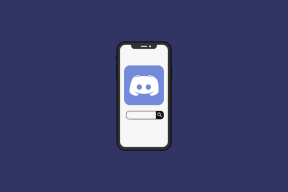5 manières d'extraire des images d'un fichier PDF
Divers / / November 28, 2021
Comment extraire des images d'un fichier PDF: Certains fichiers PDF contiennent de nombreuses images et vous avez constaté que ces images à partir d'un fichier PDF peuvent vous être utiles. Mais, la question ici est de savoir comment extraire des images de fichiers PDF. Pour extraire des images, il existe plusieurs façons telles que des logiciels, des outils et des sites en ligne, etc. Dans cet article, nous allons discuter de cinq méthodes différentes qui peuvent vous aider à extraire des images d'un fichier PDF.
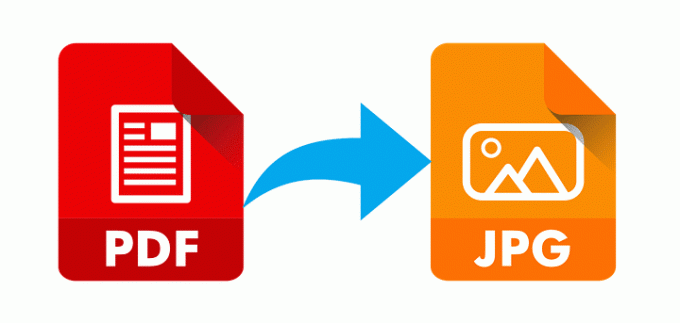
Chaque méthode a ses propres avantages, certaines sont payantes et certaines sont gratuites. Ces méthodes vous aideront dans différents cas, par exemple si vous souhaitez stocker les images extraites dans le lecteur ou si vous souhaitez les stocker dans un format d'image différent. Ces méthodes peuvent être utiles à tous égards, alors commençons.
Contenu
- 5 manières d'extraire des images d'un fichier PDF
- Méthode.1: extraire des images d'un PDF à l'aide d'Adobe Acrobat Pro
- Méthode 2: utiliser l'outil de capture de fenêtre pour extraire des images d'un fichier PDF
- Méthode 3: utiliser des applications Web PDF pour extraire des images d'un fichier PDF
- Méthode 4: extraire des images d'un fichier PDF à l'aide d'Adobe Photoshop
- Méthode 5: extraire des images d'un fichier PDF à l'aide d'outils tiers
5 manières d'extraire des images d'un fichier PDF
Assurez-vous de créer un point de restauration juste au cas où quelque chose ne va pas.
Method.1: Extraire des images d'un PDF à l'aide Adobe Acrobat Pro
Adobe Acrobat Pro est l'outil parfait pour toutes les opérations liées au PDF. Il est très facile de travailler avec cet outil, mais vous devez payer pour cet outil car ce n'est pas un outil gratuit. Vous pouvez utiliser son essai gratuit pour utiliser ses fonctionnalités pendant un certain temps, mais après cela, vous devez acheter un abonnement.
Vous pouvez facilement exporter votre PDF dans n'importe quel format à l'aide de cet outil. Ouvrez simplement cette application et dans la barre d'outils, choisissez l'option "OUTILS”. Cliquez maintenant sur "Exporter un PDF” & recherchez le fichier PDF pour lequel vous devez extraire les images.

Maintenant, il vous donnera les options pour sélectionner dans quel format vous souhaitez exporter votre fichier PDF, assurez-vous de sélectionner "Images“. Maintenant à partir du bas, cliquez sur le "Exporter toutes les images" et il extraira toutes les images du fichier PDF. Vous pouvez également choisir le format des images.

Enfin, cliquez sur le Exportation en bas et accédez à l'emplacement où vous souhaitez enregistrer toutes les images extraites.
Méthode 2: utiliser l'outil de capture de fenêtre pour extraire des images d'un fichier PDF
Windows Snipping Tool est un outil conçu par Microsoft en tant qu'utilitaire de capture d'écran inclus dans Windows Vista et les systèmes d'exploitation ultérieurs. Vous pouvez prendre des captures d'écran fixes de la fenêtre ouverte ou de tout objet sur votre écran, puis annoter, enregistrer ou partager l'image. Cet outil peut être très utile pour extraire les images du fichier PDF. Ainsi, vous pouvez facilement prendre des captures d'écran des images du fichier PDF à l'aide de cet outil, puis enregistrer les images.
1.Appuyez sur la touche Windows + S pour ouvrir la recherche Windows, puis tapez "Outil de biopsie“.
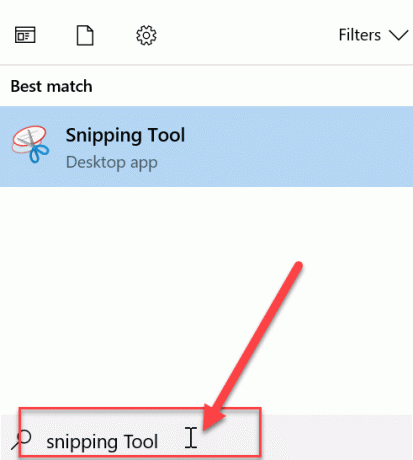
2.Sélectionnez le mode à l'aide de l'option souhaitée et prendre la capture d'écran des images sous fichier PDF.

3.Enfin, enregistrer l'image dans le dossier du presse-papiers.

Méthode 3: utiliser des applications Web PDF pour extraire des images d'un fichier PDF
Il existe des applications Web PDF gratuites que vous pouvez utiliser si vous souhaitez extraire de nombreuses images des fichiers PDF.
PDFAID
Accédez à pdfaid.com puis sélectionnez l'option "Extraire des images" et choisissez "Sélectionnez un fichier PDF”. Maintenant, sélectionnez le format d'image dont vous avez besoin pour les images extraites. Une fois que tout est fait, enfin cliquez sur "Extraire des images”.
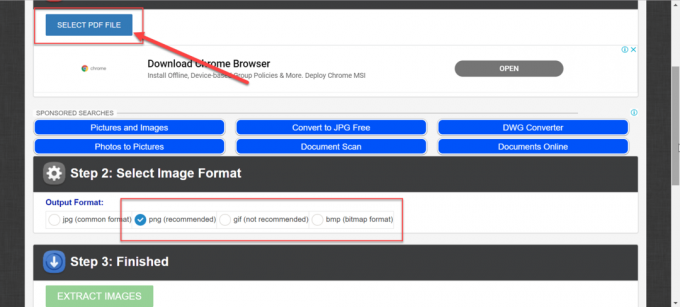
PDFcandy
Aller vers pdfcandy.com puis sélectionnez "Extraire des images", puis ajoutez des fichiers pdf à l'aide de votre ordinateur ou vous pouvez les ajouter à l'aide de Google Drive ou de Dropbox. Une fois que vous avez sélectionné le fichier PDF, il extraira toutes les images du fichier PDF et vous pourrez les télécharger dans un fichier zip. Ici, vous n'aurez pas la possibilité de choisir le format des images extraites, mais vous pouvez facilement enregistrer les images sur votre PC.
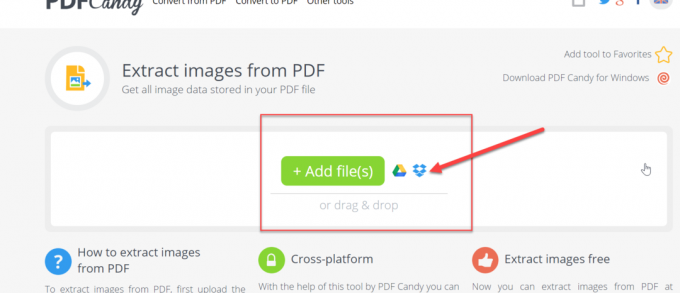
PDFdu
Aller vers pdfdu.com alors vous verrez toutes les étapes pour extraire les images du fichier PDF. Vous pouvez également choisir le format des images extraites.
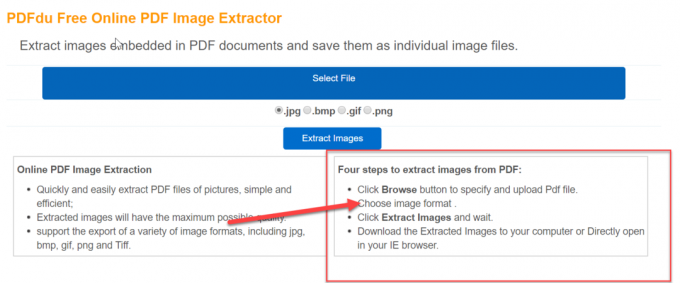
Méthode 4: extraire des images d'un fichier PDF à l'aide d'Adobe Photoshop
Adobe Photoshop peut également être utilisé pour extraire des images du fichier PDF. Suivez simplement ces étapes pour extraire les images :
1.Ouvrez Adobe Photoshop puis ouvrez le fichier PDF à partir duquel vous souhaitez extraire les images.
2.Ensuite, dans la boîte de dialogue Importer un PDF, sélectionnez le Images puis cliquez sur OK.
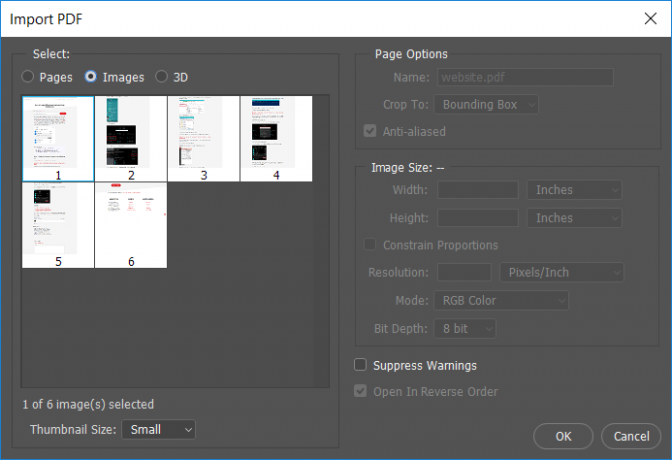
3. Maintenant, choisissez les images du PDF que vous souhaitez ouvrir dans Photoshop. Avec l'aide de la touche SHIFT, vous pouvez ouvrir toutes les images dans Photoshop.
4.Maintenant, tapez le nom souhaité pour chaque image et enregistrez-les à l'aide de la touche de raccourci Ctrl + S. Vous pouvez également enregistrer les images dans le format souhaité et vous pouvez également apporter des modifications à l'image avant de les enregistrer.
Méthode 5: extraire des images d'un fichier PDF à l'aide d'outils tiers
Formateur de PDF
Formateur de PDF est le logiciel que vous pouvez installer pour exécuter des fonctions distinctes dans votre PDF. Il a à la fois une version gratuite et payante. La fonction d'extraction d'images est disponible en version gratuite, donc la version gratuite fonctionnera pour vous.
Cela a une interface très simple, il vous suffit d'ajouter le fichier et il extraira toutes les images. Vous pouvez également choisir le format de l'image avec l'option présente dans le logiciel.
Convertisseur PkPdf
Convertisseur PkPdf est un logiciel gratuit que vous pouvez télécharger pour travailler sur PDF. Il contient diverses options autres que l'extraction d'image à partir d'un PDF, comme la conversion de PDF en Word, etc.
Vous venez de télécharger le fichier zip (8 Mo) et de l'exécuter. Cela installera cette application sur votre ordinateur. Maintenant, lancez l'application et ajoutez le fichier pour extraire les images des fichiers PDF.
Conseillé:
- Désinstaller Internet Explorer de Windows 10
- Astuce Windows 10: Comment bloquer l'accès à Internet
- Comment changer le nom d'utilisateur du compte sur Windows 10
- Comment personnaliser l'économiseur d'écran dans Windows 10
J'espère que les étapes ci-dessus ont été utiles et maintenant vous pouvez facilement Extraire des images d'un fichier PDF, mais si vous avez encore des questions concernant ce tutoriel, n'hésitez pas à les poser dans la section des commentaires.